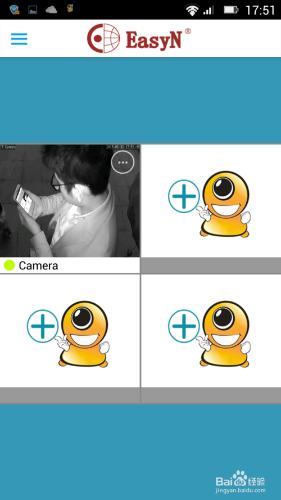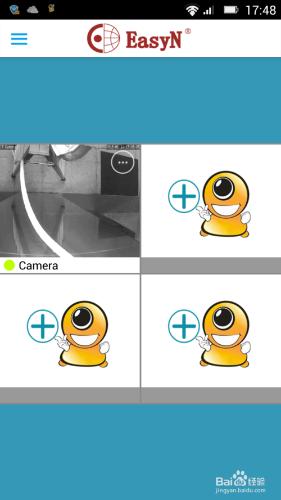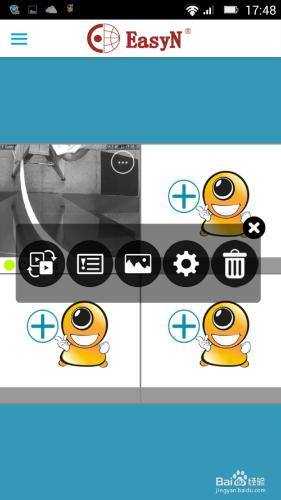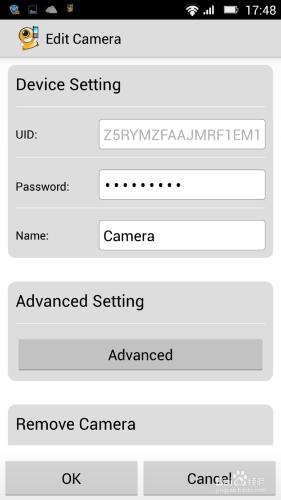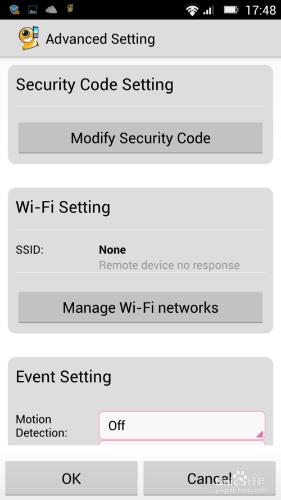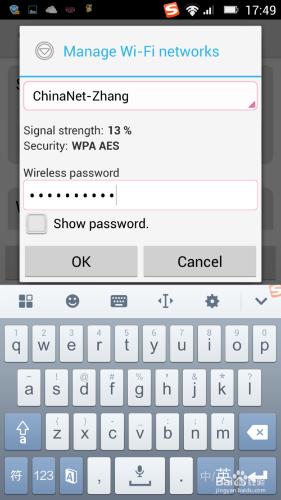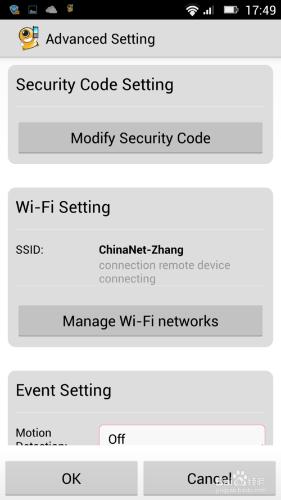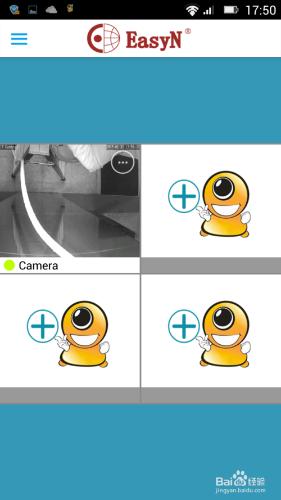今天給大家分享的經驗主題是:如何用手機設定Easy N監控頭不使用網線即可使用?
今天家裡裝了Easy N監控裝置,給大家分享下如何用手機設定Easy N監控裝置軟體,然後使得監控裝置不用插網線即可完成監控任務,具體經驗內容如下:
工具/原料
手機
Easy N監控裝置
開通上網功能的網路(包含無線路由器、網線等)
方法/步驟
首先將網線從路由器端接到Easy N監控裝置端(屁股後面),如下圖所示:
(PS:時間有點晚,圖片拍的有點黑)
手機連上該網路的WIFI訊號,即可看到監控畫面,找到監控畫面右上方的”圓圈...“圖示,如下圖:
點選”圓圈...“圖示,彈出新的橫條視窗,找到”齒輪形“設定圖示,如下圖:
點選”齒輪形“設定圖示,出現新的視窗,在中部找到”Advanced“圖示,如下圖:
點選”Advanced“圖示,出現新的介面,稍等一會,找到”Manage Wi-Fi networks“圖示,如下圖:
點選”Manage Wi-Fi networks“圖示,彈出新的視窗,選擇wifi訊號源,然後輸入密碼,點選確定,又回到原先的視窗,如下圖:
然後拔掉網線,回到監控介面,測試是否OK,ok後,即完成任務,如下圖:
注意事項
wifi訊號源的設定是最為關鍵一步,需注意;